Qual è il numero di serie del mio PC Windows, laptop, tablet, ecc?
Quando hai problemi con il tuo laptop(Windows laptop) , tablet o PC Windows e accedi al sito Web di supporto(support website) del produttore, ti viene chiesto di inserire il nome esatto del modello(model name) o il numero di serie del dispositivo. Se lo fai, ottieni l'accesso ai driver corretti per il tuo dispositivo Windows(Windows device) e alle opzioni di supporto appropriate per esso. Ecco come trovare il tuo numero di serie, il più rapidamente possibile, direttamente da Windows:
Apri il prompt dei comandi o PowerShell(Command Prompt or PowerShell) e usa questo comando
Il primo passaggio consiste nell'aprire PowerShell o il prompt dei comandi ((Command Prompt () a seconda di quale preferisci). Digita il comando WMIC BIOS GET SERIALNUMBER e premi Invio(Enter) sulla tastiera. Ottieni risultati simili allo screenshot qui sotto, realizzato in PowerShell .

Lo stesso risultato viene restituito quando si apre il prompt dei comandi(Command Prompt) ed si esegue il comando: WMIC BIOS GET SERIALNUMBER .
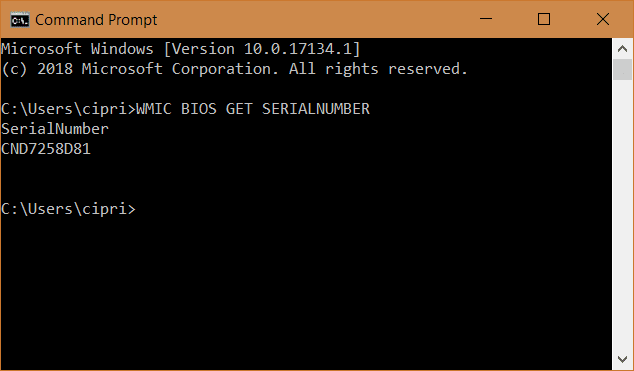
Questo comando funziona e restituisce risultati quando viene utilizzato su PC realizzati da un produttore specifico come Lenovo , HP, Dell , ASUS , Acer e così via. Se lo esegui su un PC personalizzato come un computer desktop(desktop computer) che hai creato, il comando restituisce un valore vuoto per SerialNumber .
A cosa ti serviva il numero di serie?
Ora conosci il numero di serie del tuo computer o dispositivo Windows(Windows computer or device) . Prima di chiudere questo tutorial ci dice perché ne avevi bisogno e come hai usato queste informazioni. Commenta qui sotto e discutiamo.
Related posts
Come disinstallare i driver da Windows, in 5 passaggi
Requisiti di sistema: Il computer può eseguire Windows 11?
Come entrare nello UEFI/BIOS da Windows 11 (7 modi)
Come utilizzare Check Disk (CHKDSK) per testare e correggere gli errori del disco rigido in Windows 10
Come controllare la BIOS version da Windows (8 modi)
10 modi per aprire Gestione dispositivi in Windows 10
Domande semplici: cos'è FAT32 e perché è utile?
Due modi per eliminare una partizione, in Windows, senza app di terze parti
2 modi per ridimensionare una partizione in Windows (tutte le versioni)
5 modi per espellere uno drive or USB rigido esterno da Windows 10
Imposta Windows per riprodurre suoni di allarme quando la batteria è scarica o critica
11 modi per avviare Performance Monitor in Windows (tutte le versioni)
7 cose che puoi fare con lo strumento Gestione disco, in Windows
ReadyBoost funziona? Migliora le prestazioni per i PC più lenti?
Come aggiornare il BIOS della tua scheda madre
Come installare Windows 11 e Windows 10 su un'unità USB (Windows To Go)
Domande semplici: cos'è NTFS e perché è utile?
Come faccio a collegare il mio iPhone al mio computer con Windows 10?
5 modi per prolungare la durata della batteria su Windows Phone 8.1 e Windows 10 Mobile
7 cose che puoi fare con Gestione dispositivi da Windows
